Cara Menambah Pemacu pada Windows
Pernah mahu menambah pemacu anda sendiri ke senarai pemacu prapasang dalam Microsoft Windows. Anda boleh melakukannya dengan mudah dengan langkah-langkah ini.
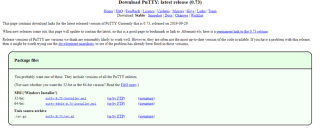
SSH Secure Shell boleh dianggap sebagai sistem komunikasi antara peranti dan mana-mana rangkaian, termasuk internet. Sistem ini selamat dan terjamin kerana ia disulitkan dan menghalang penggodam atau perisian pengintip, perisian iklan dan perisian hasad lain untuk mendapatkan sebarang butiran tentang tapak atau lokasi mana pengguna melawati atau menerima data. Sistem pengendalian Linux diketahui lebih selamat daripada Windows kerana pembangun menyediakan alat SSH Secure Shell lalai yang diprapasang sejak awal lagi, dan alat ini boleh diakses menggunakan arahan terminal. Tetapi jika anda tertanya-tanya untuk Klien SSH untuk Windows 10, maka terdapat beberapa pilihan yang boleh digunakan.
Mengapa Anda Memerlukan Pelanggan SSH Pada Windows 10?
Sebelum kita beralih kepada lima alatan yang boleh membantu anda disambungkan ke rangkaian melalui cangkerang selamat SSH, izinkan saya memberitahu anda tentang faedah Klien SSH pada Windows 10.
SSH Secure Shell boleh membantu dalam akses selamat terminal jauh, terutamanya pada Linux dan sistem berasaskan UNIX yang lain. Ini juga benar sekiranya anda mengakses mana-mana Pelayan SSH yang boleh diakses hanya dengan menukar mesin Windows 10 anda kepada klien SSH. SSH Secure Shell juga penting bagi mereka yang ingin mengurus dan membuat sandaran tapak web. Jadi, tanpa berlengah lagi, mari kita semak lima klien SSH untuk Windows 10:
| Nama Apl | Penerangan |
|---|---|
| PuTTY untuk Windows 10 | Antara Muka Pengguna Grafik dalam Windows 10 |
| Windows PowerShell | Alat Windows terbina dengan baris arahan |
| Shell Selamat untuk Google Chrome | Alat SSH berasaskan pelayar |
| OpenSSH dalam Windows 10 dengan Terminal Cygwin | Alat Baris Perintah yang paling berkuasa |
| Ciri SSH FTP FileZilla | Pemindahan fail melalui SSH. |
Saya telah menerangkan sedikit tentang setiap klien SSH untuk Windows 10 di bawah.
Baca Juga: Cara Menggunakan Pelayan SSH Untuk Mengakses PC Windows Bermasalah
Klien SSH Terbaik Untuk Windows 10
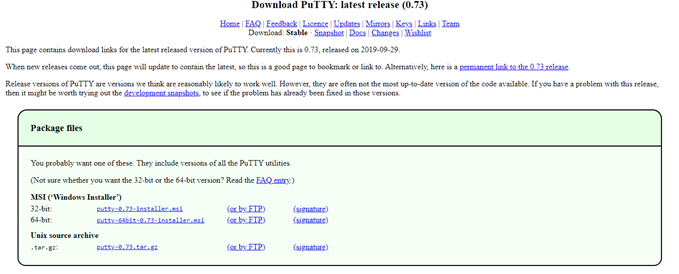
Sumber Imej: Putty
PuTTYfor Windows 10 ialah cara yang mudah dan cepat untuk menyambung ke mana-mana pelayan SSH pada komputer Windows anda. Langkah-langkah termasuk memuat turun fail pemasangan daripada tapak web, memasangnya dan kemudian menyambung ke pelayan jauh dengan hanya membuka fail boleh laku. Anda perlu memasukkan Nama Hos atau alamat IP, sudah tentu, dengan nama pengguna dan kata laluan. Ciri-ciri lain termasuk:
Muat turun: PuTTY untuk Windows 10 (Percuma)
Baca Juga: Bagaimana untuk Menyembunyikan Alamat IP Saya secara Percuma dan Mengekalkan Tanpa Nama?
Jika anda tidak suka memasang perisian pihak ketiga dalam komputer Windows 10 anda, maka terdapat penyelesaian Microsoft untuk menukar komputer anda menjadi Klien SSH dalam Windows 10. Windows PowerShell telah diperkenalkan dalam Windows 7 dan lebih berkuasa daripada ciri Prompt Perintah. Ia juga baru-baru ini terbuka bahawa sokongan untuk OpenSSH untuk Windows 10 telah ditambah yang perlu terlebih dahulu dimasukkan ke dalam PowerShell untuk digunakan. Berikut ialah langkah-langkah untuk menerapkan SSH Secure Shell melalui OpenSSH untuk Windows 10:
Langkah 1: Tekan kekunci Windows + I untuk membuka tetingkap Tetapan.
Langkah 2: Di antara banyak pilihan yang disenaraikan, klik pada Apl dan kemudian navigasi ke Apl dan Ciri.
Langkah 3: Sekarang klik pada Ciri Pilihan dan kemudian klik pada Tambah Ciri.
S Tep 4: Scroll Down dan mencari OpenSSH untuk Windows 10.
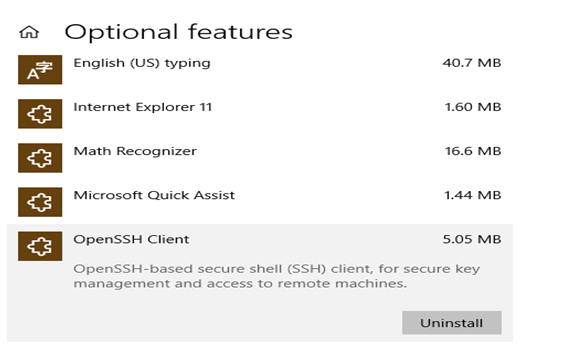
Langkah 5: Pilihnya dan klik pada Pasang untuk menjadikan komputer anda menjadi Klien SSH untuk Windows 10
Langkah 6: Mulakan semula komputer anda dan kemudian buka PowerShell dalam Windows 10.
Nota: Sekarang anda perlu menaip arahan sambungan yang akan menggesa anda memasukkan kata laluan, dan anda akan disambungkan ke pelayan jauh shell selamat SSH.
Baca Juga: Systweak VPN – Sembunyikan Alamat IP Anda & Semak Imbas Web Tanpa Nama
Google telah menjadi salah satu penyedia penyelesaian terbaik dalam industri perisian, dan ia mempunyai alat SSH Secure Shell sendiri untuk menjadikan komputer anda sebagai klien SSH dalam Windows 10. Ini boleh dilakukan melalui Apl SSH Secure Shell Google, yang boleh ditambahkan sebagai sambungan dalam Penyemak Imbas Google Chrome. Klien SSH adalah percuma untuk dipasang dari Kedai Web Chrome dan setelah dipasang; ia boleh dijalankan di luar talian tanpa sambungan internet apabila ia datang untuk mengakses peranti pada rangkaian anda.
Muat turun: Apl SSH Secure Shell untuk Google Chrome
Baca Juga: Cara Melindungi Windows 10 Dengan Ciri Kunci Dinamik
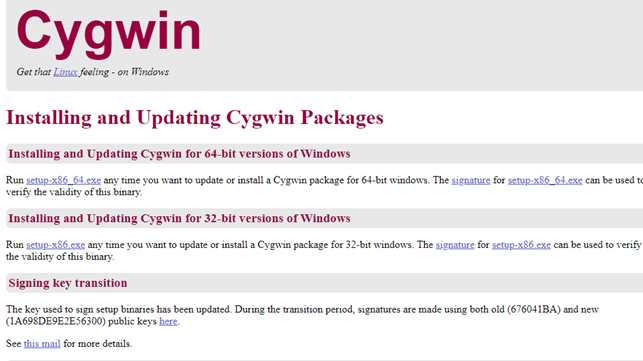
Sumber Imej: Cygwin
Adalah fakta bahawa pengguna Sistem Pengendalian Windows menggunakan aplikasi baris arahan yang paling sedikit. Pengguna sistem pengendalian lain seperti Linux, berasaskan Unix dan juga pengguna mac OS perlu menggunakan arahan terminal berkali-kali untuk sesuatu atau lain-lain. Bagi mereka yang lebih suka antara muka grafik semasa menggunakan shell selamat SSS, saya mengesyorkan PuTTY untuk Windows 10 pilihan terbaik. Tetapi jika anda sudah bersedia untuk meneroka baris arahan, maka anda boleh menggunakan OpenSSH dalam Windows 10 dengan Terminal Cygwin untuk menjadikan komputer anda sebagai klien SSH dalam Windows 10. Beberapa ciri termasuk:
Muat turun: OpenSSH dalam Windows 10 dengan Terminal Cygwin (Percuma)
Baca Juga: Bagaimana untuk membetulkan Ralat "Tiada Internet Secured" Pada Windows 10?
Sumber Imej: FileZilla
Pilihan terakhir untuk menjadikan komputer anda sebagai klien SSH pada Windows 10 ialah menggunakan SSH Secure Shell melalui Protokol Pemindahan Fail dengan FileZilla. Ia mempunyai pemindahan fail atau muat naik yang lebih selamat dan menyokong SSH File Transfer Protocol (SFTP). Langkah-langkah untuk menggunakan shell SSH Secure dalam FileZilla ialah:
Langkah 1. Klik pada Buka Fail dan kemudian pada Pengurus Pelancaran untuk membuat sambungan baharu.
Langkah 2. Kemudian tambah Tapak Baharu, memilih SFTP sebagai Protokol.
Langkah 3 .Taip alamat IP Pelayan atau Nama Hos bersama-sama dengan bukti kelayakan.
Langkah 4. Klik pada Sambung untuk membuat semua pemindahan fail melalui SSH Secure Shell.
Muat turun: FileZilla (Percuma)
Baca Juga: Cara Menyembunyikan Fail Dan Folder Dengan Selamat Dalam Windows 10 Dengan Command Prompt
Klien SSH Untuk Windows 10 Mana Yang Perlu Anda Gunakan?
Ini ialah lima aplikasi SSH Secure Shell terbaik yang boleh anda gunakan untuk menukar komputer anda menjadi klien SSH untuk Windows 10. Semuanya bergantung pada cara anda ingin menggunakan proses ini yang akan menjejaskan keputusan anda dalam memilih yang sesuai untuk anda. Sebagai contoh, jika anda suka menggunakan pilihan Windows Default, maka OpenSSH untuk Windows 10 menggunakan PowerShell adalah pilihan yang betul. Tetapi jika anda suka menggunakannya dalam penyemak imbas, apl Google SSH Secure Shell adalah pilihan yang tepat.
Ikuti kami di media sosial – Facebook dan YouTube . Untuk sebarang pertanyaan atau cadangan, sila beritahu kami di bahagian komen di bawah. Kami ingin menghubungi anda kembali dengan penyelesaian. Kami menyiarkan secara kerap tentang petua dan helah bersama-sama dengan penyelesaian kepada isu biasa yang berkaitan dengan teknologi.
Pernah mahu menambah pemacu anda sendiri ke senarai pemacu prapasang dalam Microsoft Windows. Anda boleh melakukannya dengan mudah dengan langkah-langkah ini.
Stable Diffusion telah meletup ke tempat kejadian, memikat artis, pengaturcara, dan sesiapa sahaja yang mempunyai percikan kreativiti. AI teks-ke-imej sumber terbuka ini
Salah satu ciri paling berguna Windows 11 ialah keupayaan untuk berkongsi folder dan fail dengan pengguna lain pada rangkaian yang sama. Dengan menyediakan perkongsian folder
Blog ini akan membantu pembaca membetulkan Ralat "Mengekstrak Fail Ke Lokasi Sementara" 1152 Dalam Windows 11/10 untuk meningkatkan kestabilan sistem secara keseluruhan
Ingin menukar dokumen PDF anda kepada PPT yang menarik tetapi tidak tahu bagaimana ia boleh dilakukan? Anda telah terjumpa maklumat yang betul. Berikut adalah cara untuk melakukannya.
Kunci dinamik ialah ciri tersembunyi yang tersedia dalam Windows 10. Kunci ini berfungsi melalui perkhidmatan Bluetooth. Ramai daripada kita tidak mengetahui tentang ciri baharu Windows 10 ini. Jadi, dalam artikel ini, kami telah menunjukkan kepada anda cara anda boleh mendayakan ciri ini pada PC anda dan cara menggunakannya.
Blog ini akan membantu pengguna membetulkan isu Recycle Bin Greyed Out pada PC Windows 11 mereka dengan kaedah yang disyorkan pakar.
Blog ini akan membantu pembaca dengan semua kaedah penting untuk membetulkan Isu Miniport Xvdd SCSI Dalam Windows 10/11.
Blog ini memberi tumpuan kepada kaedah penyelesaian masalah untuk membetulkan mesej ralat Windows Cannot Connect to the Printer pada Windows PC.
Artikel ini memfokuskan pada semua resolusi tentang cara membetulkan ralat "pelaksanaan kod tidak dapat diteruskan kerana vcruntime140 DLL hilang" pada Windows PC.








